企业互联网运营发展,服务器选购工作完成之后,就可以在服务器上搭建自己的站点,上传数据库文件后变开始上线推广运营了;然而最近许多客户朋友们对 于服务器的相关配置搭建深感头痛,公司没有专业技术人员,自己又不懂技术担心操作失误,因此非常困扰;其实服务器上架设网站的操作看似简单,实际上还是需 要一定的技术功底才能实现,不懂也不要紧,下面数据湾将服务器端架设IIS网站的详细流程编写出来,帮助大家更好的部署各种网络平台应用。
一、如何架设IIS网站
1、购买了数据湾国外服务器产品之后,我们会将服务器的登录权限发给您,你可以通过远程连接并登录自己的服务器,接着在服务器控制面板中找到IIS管理器并打开,此时会看到网站这个大的文件夹,点击右键"新建"网站,如下图:
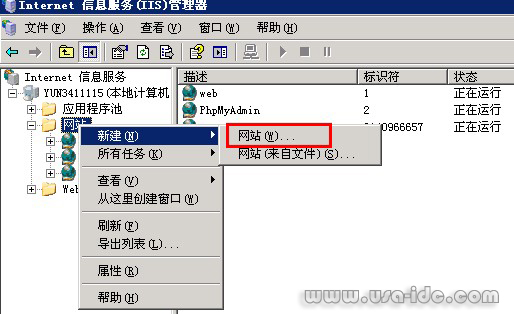
2、点击新建网站后,会弹出"网站创建向导"对话框,我们继续"下一步";接下来会让我们输入网站的描述,目的是为了方便以后多个站点情况下管理员能够快速识别站点,一般网站描述我们写网站的域名,如:usa-idc。
3、接下来需要对IP地址和端口进行设置,IP地址多数情况下设置为"全部未分配",便于以后服务器IP变动时,可以直接修改域名解 析,不用登陆IIS重新设置;当有多个IP时,也可以为不同的站点设置不同的IP。端口一般默认设置为80,主机头填写网站的域名即可,如下图:
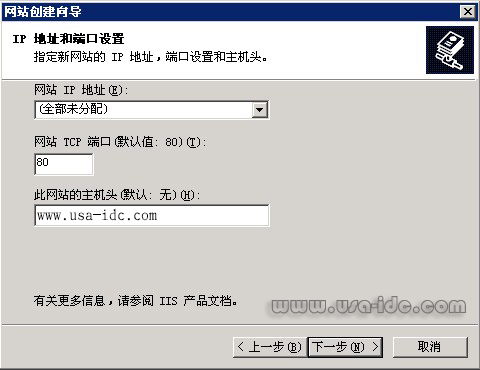
4、完成以上设置后,点击下一步,进行网站访问权限设置,一般情况下勾选"读取"、"运行脚本(如 ASP)(S)",继续单击"下一步"按钮完成向导,此时,IIS网站的架设基本完成;
二、如何绑定网站域名
通过以上的操作,我们已经完成了服务器端架设IIS网站的工作,接下来教大家如何绑定网站域名。首先我们打开IIS管理器,找到要绑定 域名的站点并打开,鼠标点击右键打开站点属性(usa-idc属性),点击网站选项设置界面,选择高级设置,会弹出高级网站标识提醒,我们在这里点击添 加,设置主机头值为:网站域名,继续点击确定,至此网站域名绑定设置完成。
以上便是IIS网站架设以及绑定域名的操作流程,是不是很简单,大家以本文为参考亲自去操作设置一下,熟能生巧,反复多设置几次,相信大家一定能够掌握这些技巧,需要帮助请咨询官网客服人员,同时敬请期待下一期的技术解析教程,谢谢!
TOP